はじめに
なにこれ
Windows Subsystem for Android (WSA)にGooglePlay(OpenGApps)を突っ込んだものをめちゃくちゃ簡単に導入しちゃおうという記事です。
注意事項
今後の仕様変更によって、この記事の方法では導入できなくなる可能性があります。
また、この記事で導入する方法は非公式です。自己責任でお願いします。
導入
まずはGithubから以下のリポジトリをフォークします。
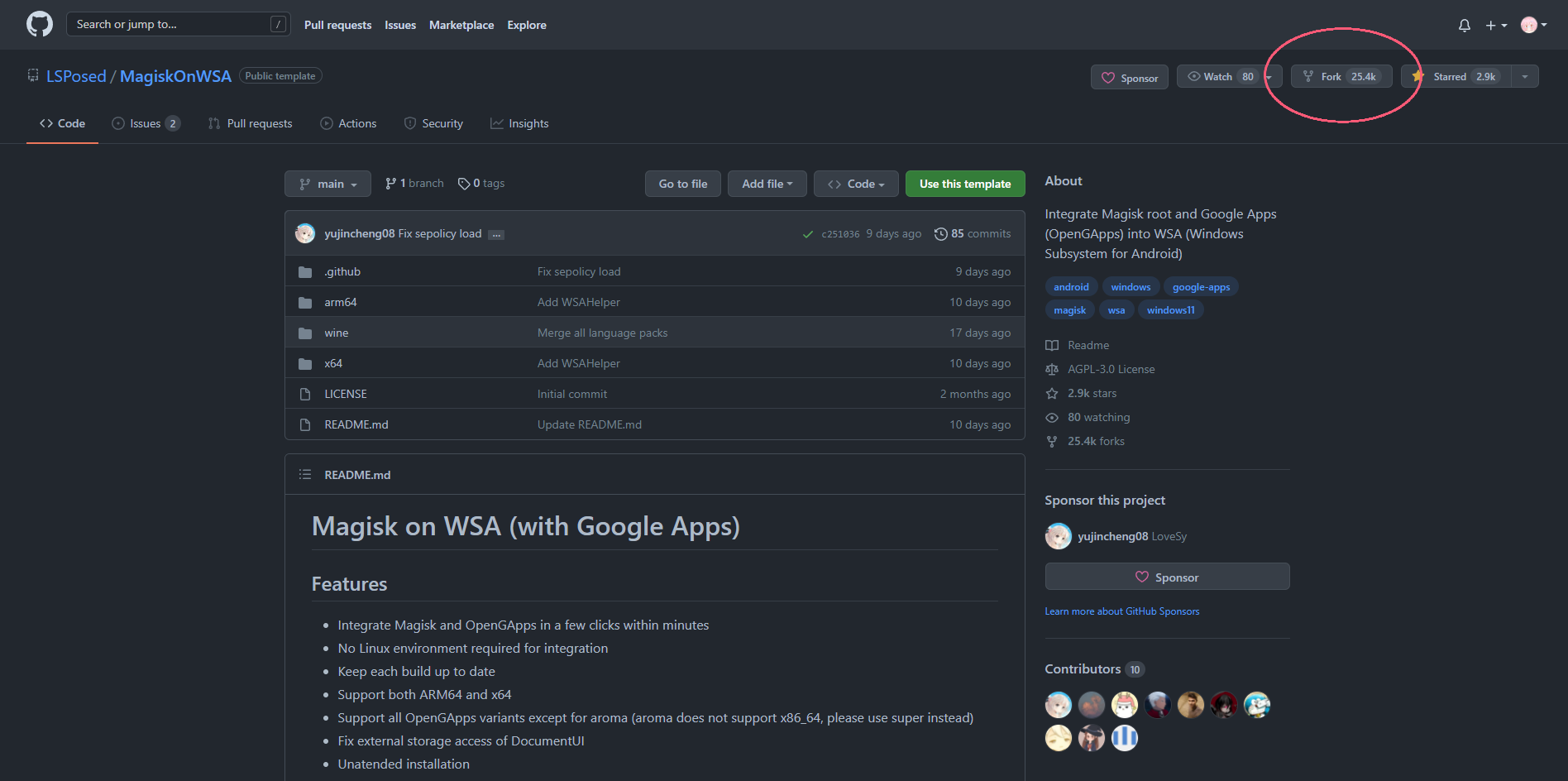
フォークしたらActionsタブを選択します。
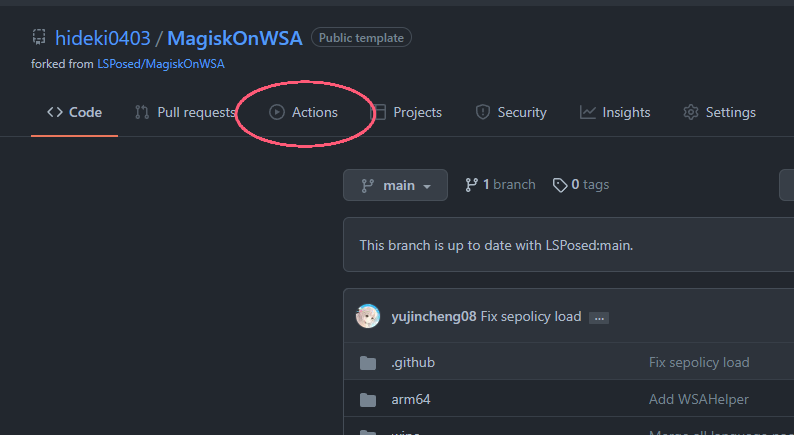
次にWorkflowsからBuild WSA→Run workflowを選択します。
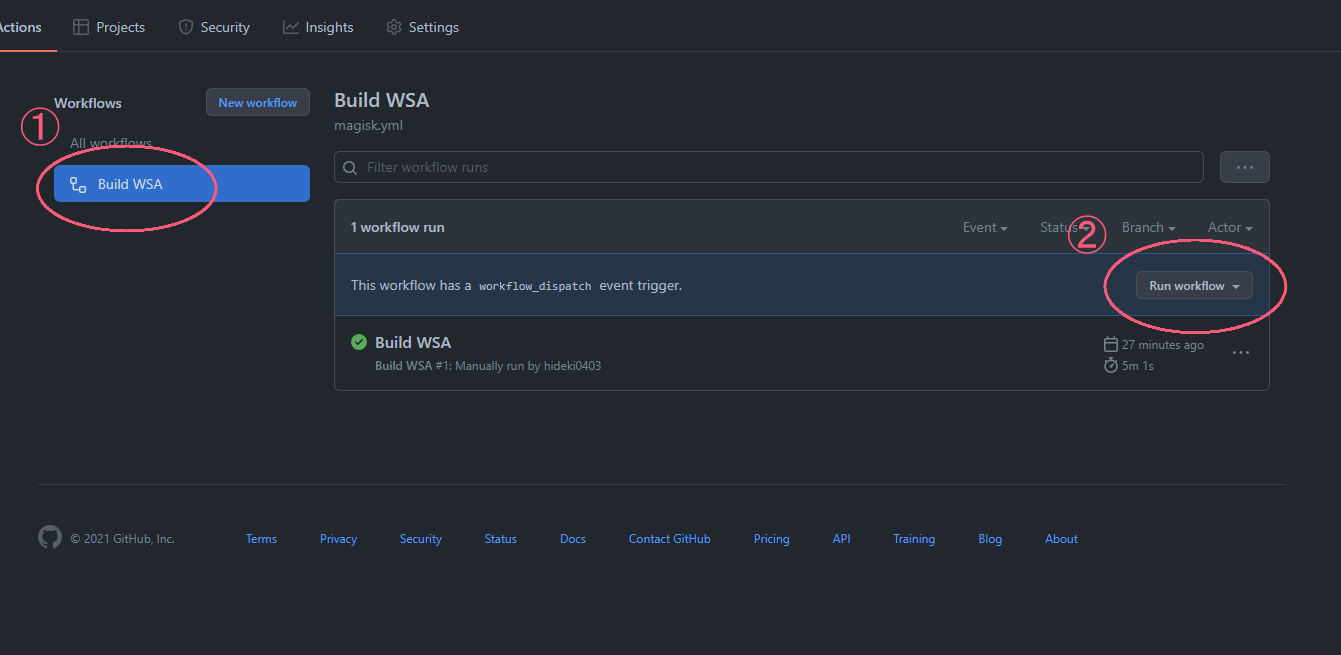
表示された項目を以下のように変更してください。
・"Build arch"をx64に指定します。殆どの場合はx64で問題ないはずです。
・"Variant of gapps"をpicoに指定します。ここをnoneにするとGooglePlayを導入できません。
・"Root solution"をnoneに指定します。magiskにするとmagiskを導入することが出来ますが、ここでは使用しないためnoneにします。
設定が終わったら緑色のRun workflowボタンをクリックします。
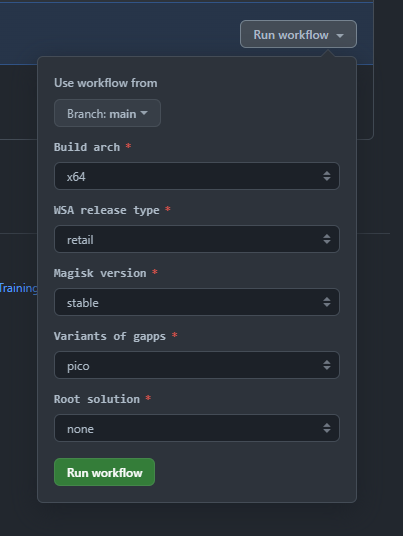
ここでビルドが走ります。私の場合は5分ほどで完了しました。
ビルドが完了するとGAppsが導入されたWSAのインストールに必要なファイルがダウンロード出来るようになるので、Artifactsからダウンロードしてください。
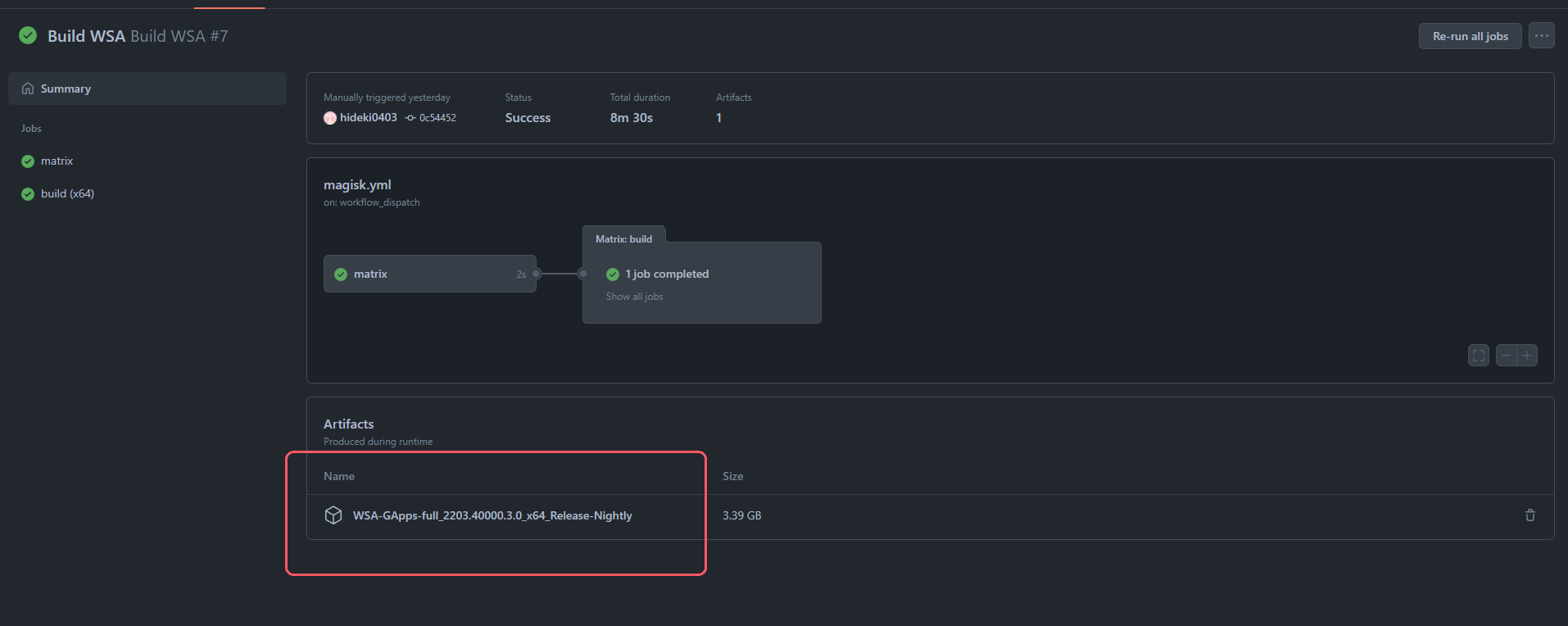
ダウンロードが完了したらファイルを解凍します。
ファイルを解凍した後、フォルダ内にあるInstall.ps1を右クリック→PowerShellで実行をクリックします。
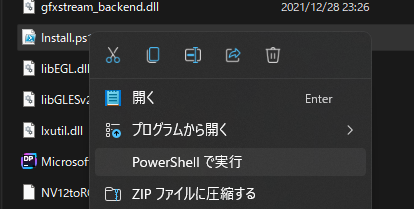
WSAのインストールが始まります。
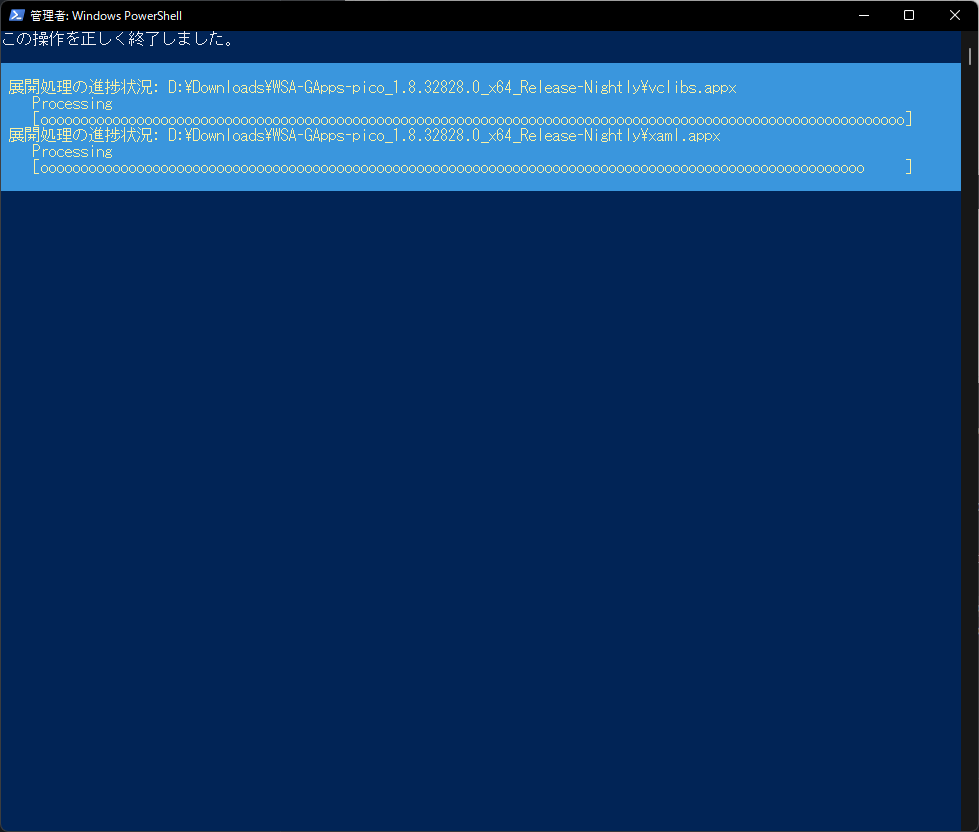
無事にインストールが完了するとGooglePlayが起動します。これでWSAの導入は完了です。
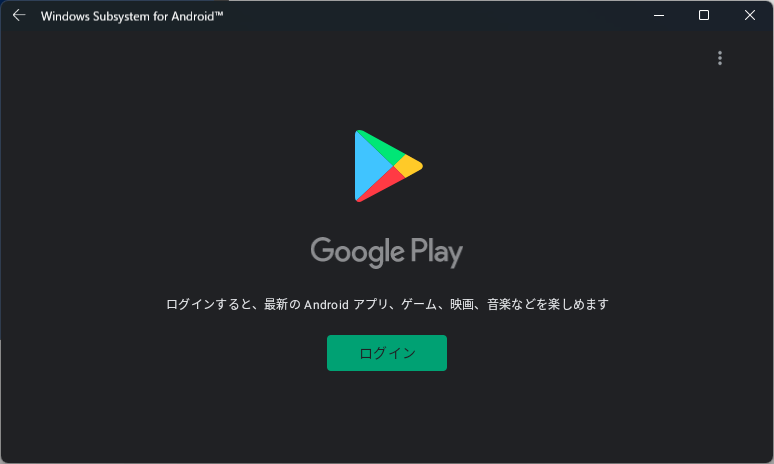
更新方法
フォークしたリポジトリに更新があった場合はリポジトリ内の「Fetch upstream」→「Fetch and merge」で更新することが出来ます。
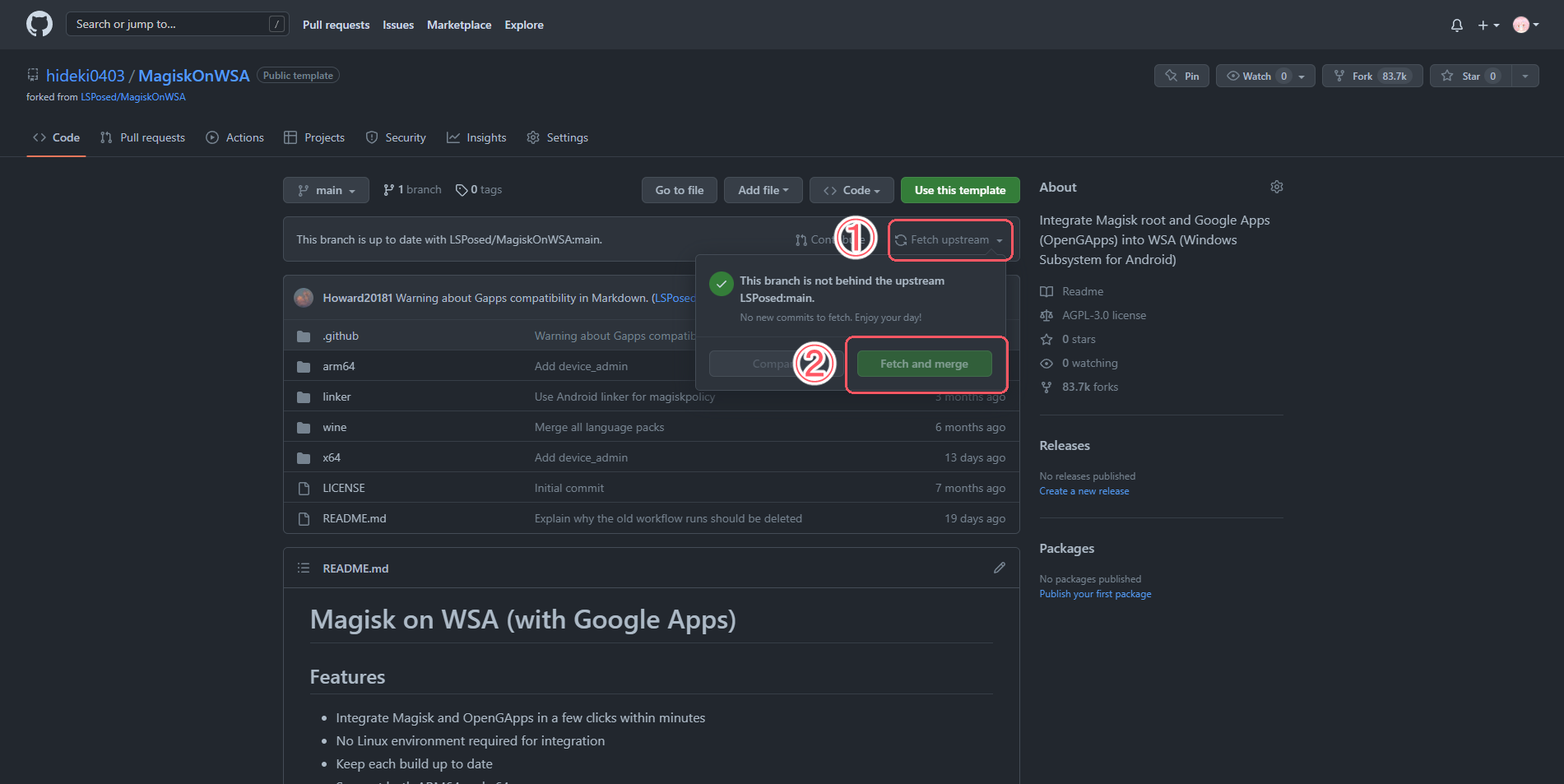
更新後、Workflowから最新版をビルドすることが出来ます。
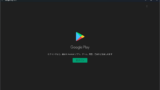
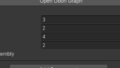

コメント